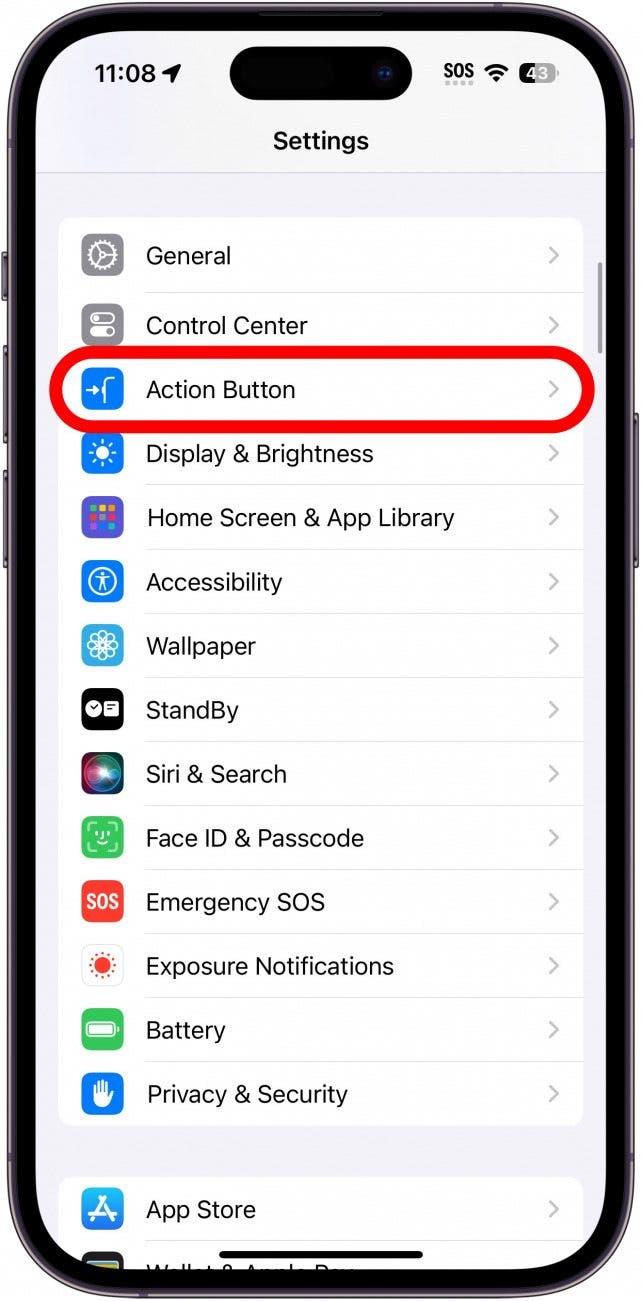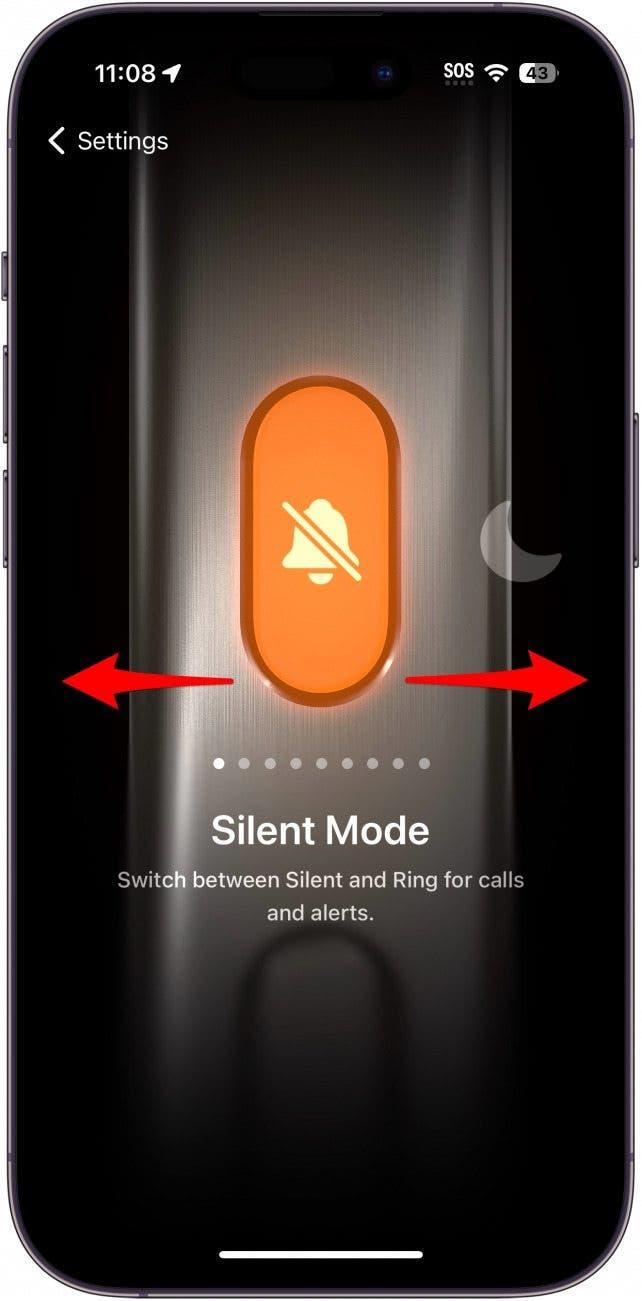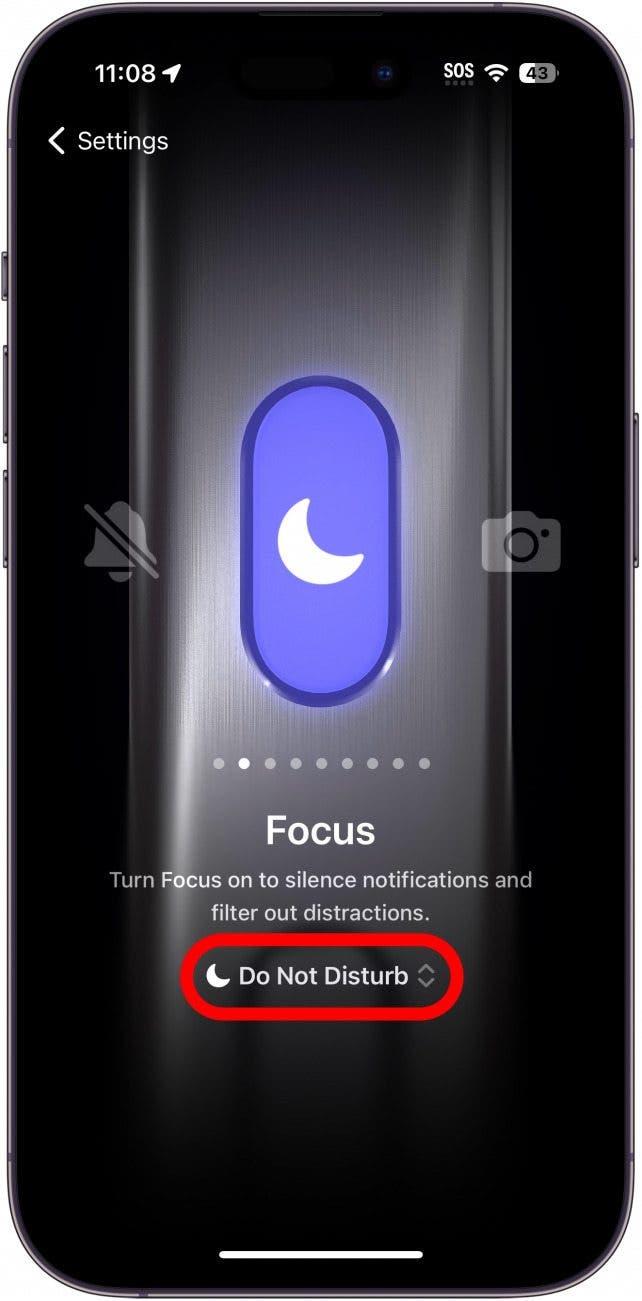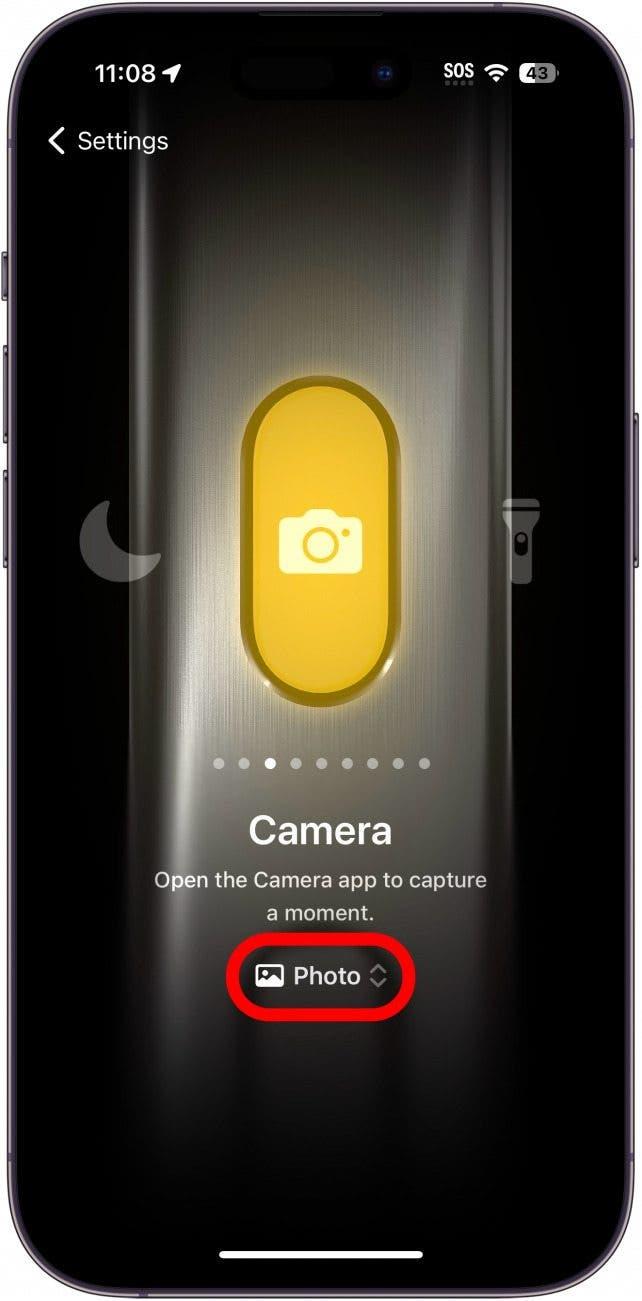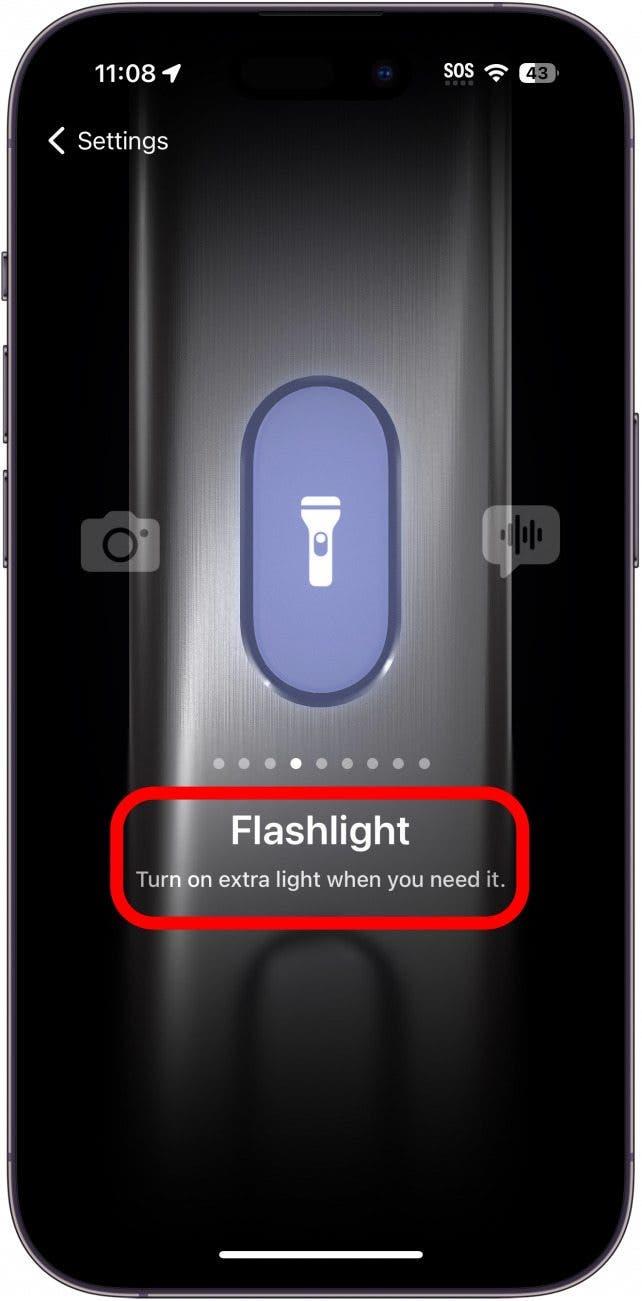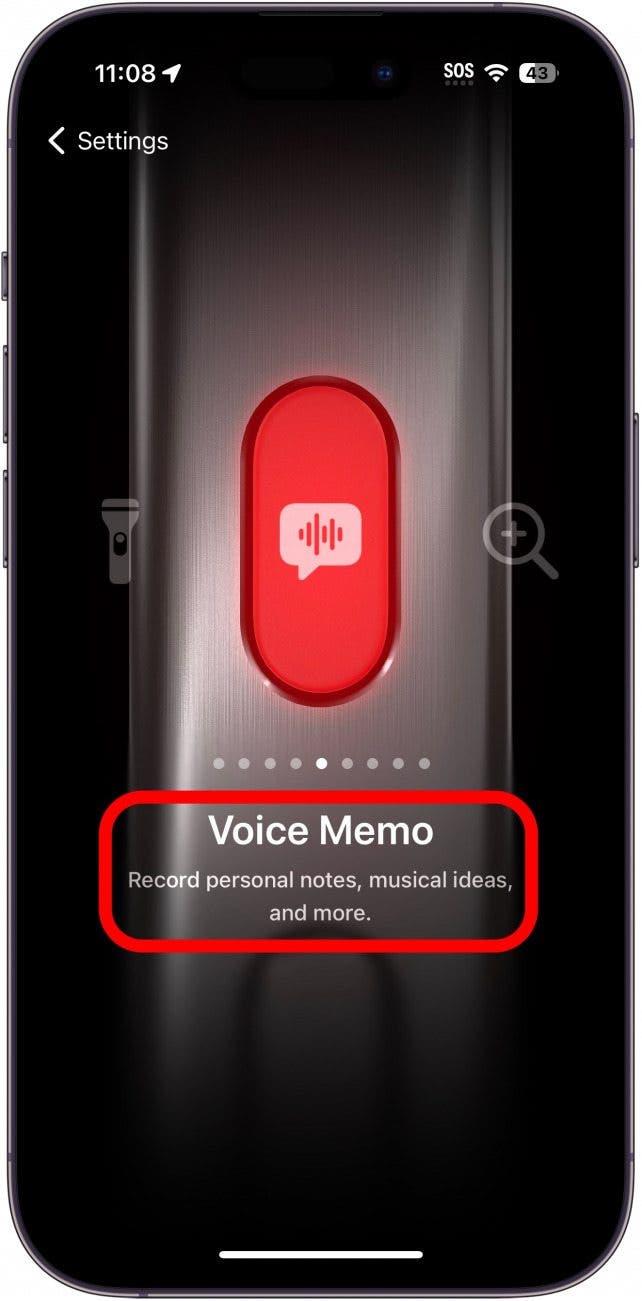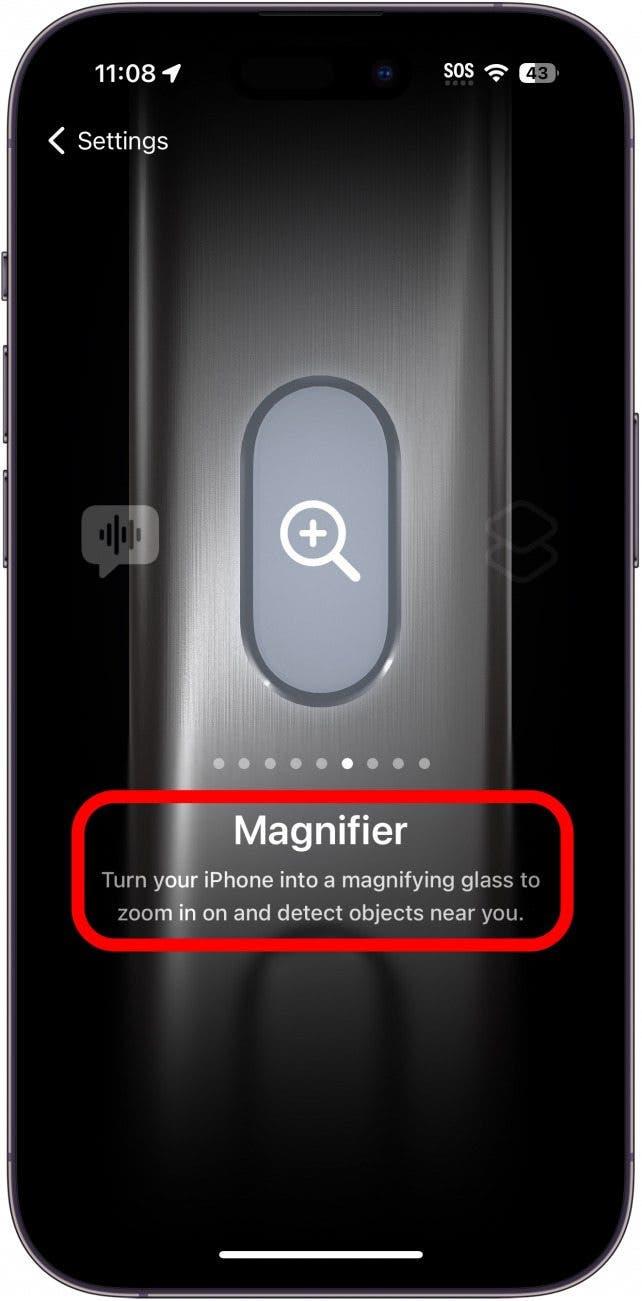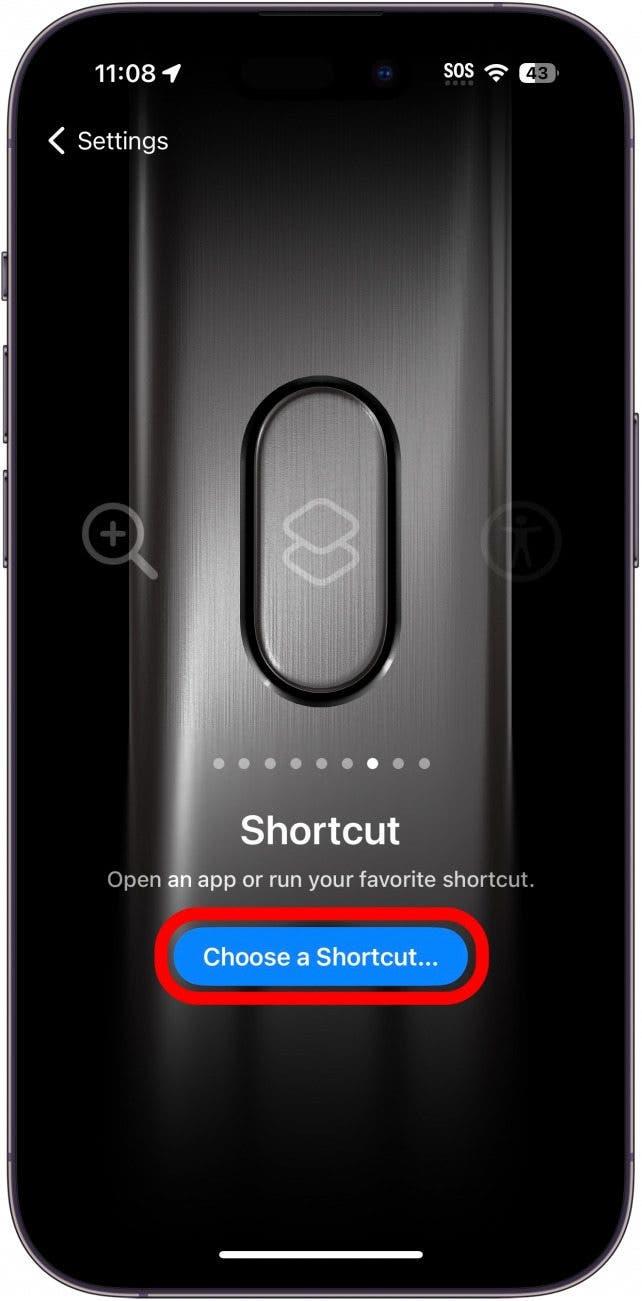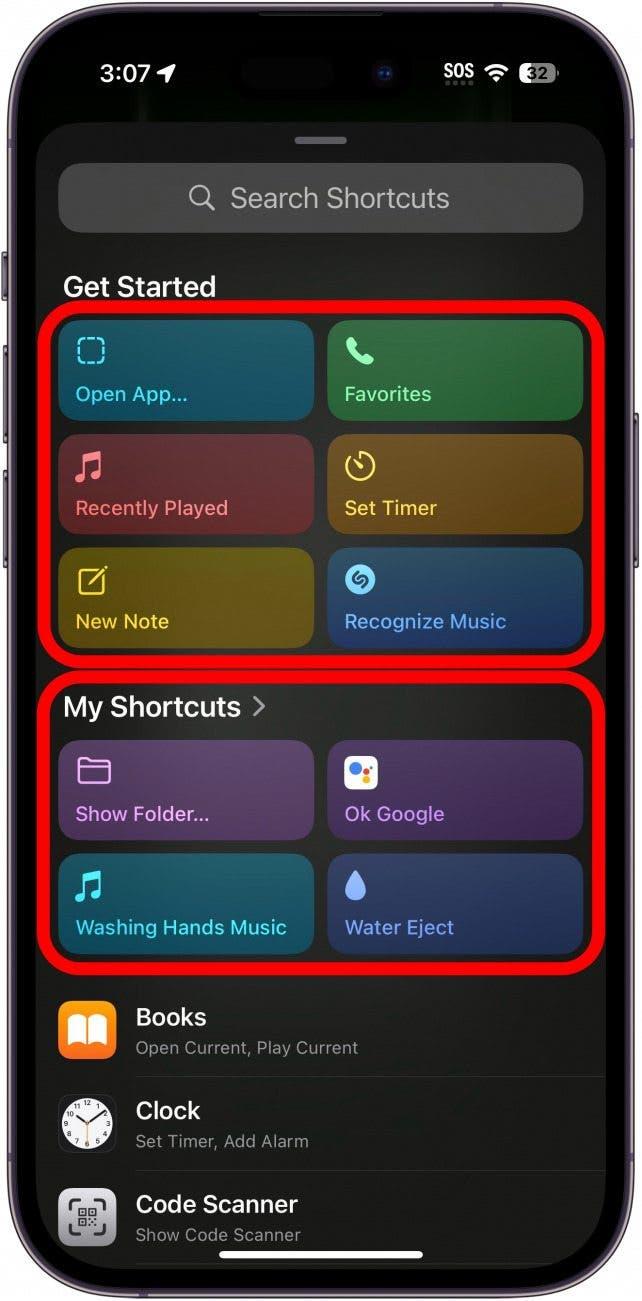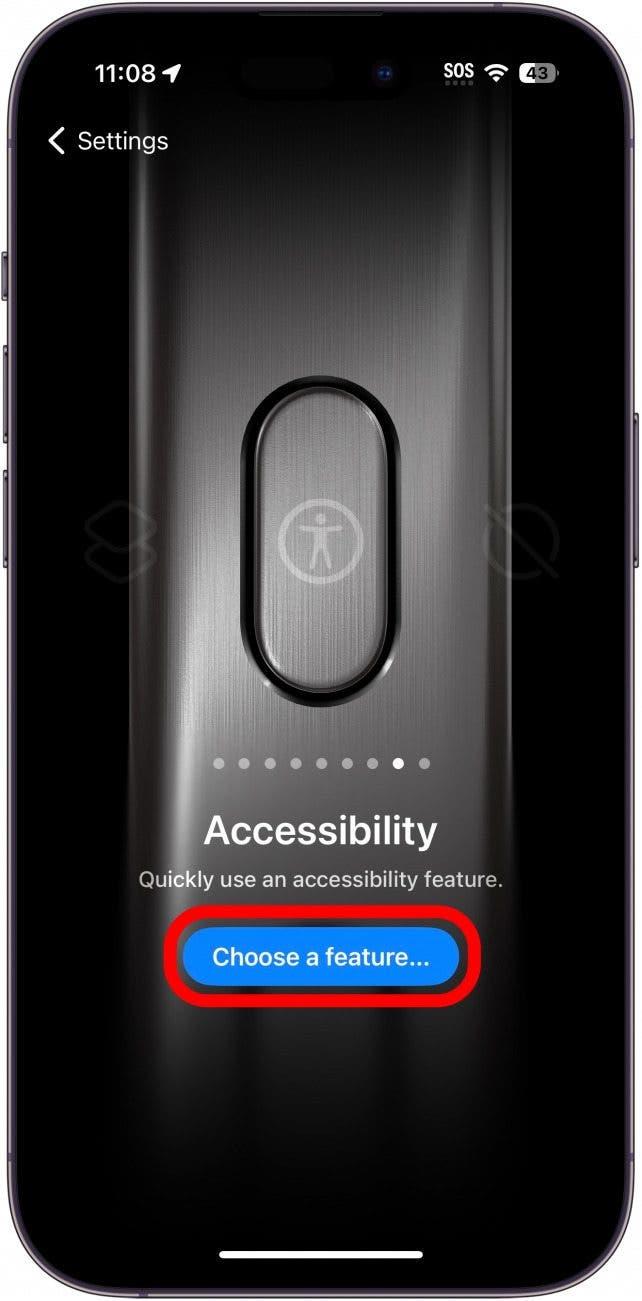Om du nyligen har uppgraderat till en iPhone 15 Pro eller Pro Max kanske du har märkt att Ring/Silent-knappen har ersatts med en knapp. Apple kallar detta för Åtgärdsknappen. Som standard växlar den här knappen tyst läge av och på men kan anpassas för att utföra andra funktioner också.
Så här anpassar du åtgärdsknappen
Systemkrav
Detta tips fungerar endast på iPhone 15 Pro och Pro Max, eftersom dessa för närvarande är de enda iPhones med Action-knappen.
Apple har ersatt Mute Switch på din iPhone med Action-knappen. Standardbeteendet för Åtgärdsknappen är att växla mellan Ring och Tyst läge, så den fungerar i princip på samma sätt som strömbrytaren gjorde. För att lära dig mer om din nya iPhone, se till att anmäla dig till vårt kostnadsfria nyhetsbrev Dagens tips! Så här anpassar du åtgärdsknappen på iPhone 15 Pro och Pro Max:
 Upptäck din iPhones dolda funktionerFå ett dagligt tips varje dag (med skärmdumpar och tydliga instruktioner) så att du kan bemästra din iPhone på bara en minut om dagen.
Upptäck din iPhones dolda funktionerFå ett dagligt tips varje dag (med skärmdumpar och tydliga instruktioner) så att du kan bemästra din iPhone på bara en minut om dagen.
- Öppna appen Inställningar och tryck på Åtgärdsknappen.

- I den här menyn kan du svepa åt vänster och höger för att välja vilken funktion du vill att åtgärdsknappen ska utföra. Tyst läge växlar mellan Ring och Tyst läge på din iPhone.

- Fokus kan användas för att slå på och av ett visst fokusläge. Tryck på Stör ej för att välja vilket fokus du vill använda.

- Kamera öppnar appen Kamera. Tryck på Foto för att välja vilket kameraläge du vill att appen ska öppnas i (om du t.ex. väljer Video öppnas Kamera-appen automatiskt i videoläget när du trycker på och håller in Action-knappen).

- Ficklampa slår på och av ficklampan.

- Röstmemo börjar omedelbart spela in ett nytt röstmemo när du trycker på och håller ned Åtgärdsknappen.

- Magnifier öppnar tillgänglighetsfunktionen Magnifier.

- Med Genväg kan du köra en valfri genväg. Tryck på Välj en genväg… för att välja vilken du vill aktivera.

- Du kan välja bland en mängd förvalda genvägar, dina egna skräddarsydda genvägar eller skapa en helt ny genväg. Genvägen Öppna app öppnar till exempel en valfri app.

- Tillgänglighet aktiverar en valfri tillgänglighetsfunktion. Tryck på Välj en funktion… för att välja vilken tillgänglighetsinställning du vill aktivera.

- Slutligen kan du helt enkelt stänga av åtgärdsknappen helt och hållet. Om du ofta råkar trycka på knappen av misstag och inte vill att den ska aktivera något alls kan detta vara ett bra val för dig.

Det är alla saker du kan göra med Action-knappen. Jag har ännu inte bestämt mig för vad jag vill göra med min Action-knapp, så den är fortfarande inställd på tyst läge. Ett bra förslag som jag har hört talas om är att om du föredrar Google Assistant framför Siri, kan du ställa in din Action-knapp för att öppna Google Assistant.
VANLIGA FRÅGOR
- Har iPhone 15 en åtgärdsknapp?Endast iPhone 15 Pro och iPhone 15 Pro Max har den nya Action-knappen. Basmodellen iPhone 15 och iPhone 15 Plus har inte det.
- Hur anpassar jag min Action-knapp?Ovan visade vi dig alla de olika sätt du kan anpassa din Action-knapp på. Om du programmerar din åtgärdsknapp så att den utlöser en genväg kan du få den att göra allt möjligt, så länge du har en genväg inställd för att utföra den åtgärden.
- Hur ställer jag in åtgärdsknappen på min iPhone 15 Pro?Åtgärdsknappen är konfigurerad för att stänga av och sätta på ljudet på din telefon. Du behöver inte göra några extra inställningar för att få den att göra det! Om du vill att den ska utföra andra åtgärder öppnar du Inställningar, trycker på Åtgärdsknapp och bläddrar igenom galleriet för att hitta din favoritåtgärd, som visas i stegen ovan.